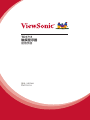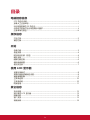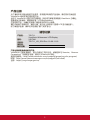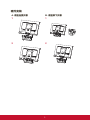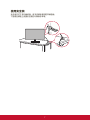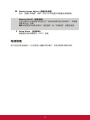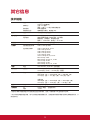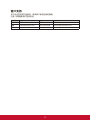型号 :
VS17441
P/N: TD1711
TD1711
触摸显示器
使用手册

i
电磁相容信息
注意:此部分介绍了所有连接要求以及相关规定说明。相应应用的确定应参照铭牌标
签和装置上的相关标记。
FCC 符合性声明
本设备符合 FCC 规则第 15 部分的规定。
其操作遵循下面两个条件:(1) 本设备不会导致有害干扰;(2) 本设备必须承受
任何接收到的干扰,包括可能导致异常操作的干扰。
依 FCC 规则的第十五章,本设备经测试,符合 B 级数码设备的限制标准。这些限制
标准用于确认电气设备不会对居室中安装的其它设备产生有害干扰。本设备会产生、
使用和发射射频能量,因此若没有依照指示安装及使用,可能会对无线电通讯产生有
害的干扰。然而,这并不保证该设备在特定安装过程中不会发生这种干扰。如果该设
备对收音机或电视机产生有害的干扰(这可以通过设备的开、关来判定),用户可以
尝试以下的方法消除干扰:
• 重新调整或放置接收天线。
• 增加设备与无线接收设备之间的间距。
• 将该设备连接到与无线设备不同的另一插座上。
• 洽询销售商或具有无线电/电视经验的技术人员请求帮助。
警告:请注意,若未经符合性负责方的明确许可而进行任何变更或修改,可能会导致
您失去操作本设备的资格。
加拿大工业部声明
CAN ICES-3 (B)/NMB-3(B)

ii
中国电子信息产品污染控制标识要求
本产品有毒有害物质或元素的名称及含量标识如下表:
部件名称
有毒有害物质或元素
铅 (Pb) 汞 (Hg) 镉 (Cd)
六价铬
(Cr6+)
多溴联苯 (PBB) 多溴联苯醚 (PBDE)
外壳 ○ ○ ○ ○ ○ ○
电路板组件* × ○ × ○ ○ ○
电源线/适配器 × ○ × ○ ○ ○
外部信号连接线 × ○ ○ ○ ○ ○
液晶面板 × × × ○ ○ ○
* :电路板组件包括印刷电路板及其构成的零部件,如电阻、电容、集成电路、连接器等
○:表示该有毒有害物质在该部件所有均质材料中的含量均在《电子信息产品中有毒有害物质的限量要求标准》
标准规定的限量要求以下。
×:表示该有毒有害物质至少在该部件的某一均质材料中的含量超出SJ/T11363-2006《电子信息产品中有毒有
害物质的限量要求》规定的限量要求。
环保使用期限说明
此电子信息产品在说明书所述的使用条件下使用本产品,含有的有毒有害
物质或元素不致发生外泄,不致对环境造成污染或对人身、财产造成严重
损害的期限为10年。

iii
注意事项与警告
1. 在使用设备之前,仔细阅读这些指导说明。
2. 妥善保管这些指导说明。
3. 注意所有警告并遵照所有指示。
4. 使用显示器时,请保持离屏幕约 40-50 公分的距离。
5. 在移动时务必小心搬动 LCD 显示器。
6. 切勿拆下后盖。LCD 显示器内有高压零件。如果您触碰这些零件,可能会受到严
重伤害。
7. 请勿在靠近水的地方使用本设备。警告: 为减低火灾或电击的危险,请勿将此产品暴
露在雨或潮湿的环境中。
8. 避免将 LCD 显示器直接暴露在阳光或其它热源中。调整 LCD 显示器方向,使其
偏离光照以减少眩光。
9. 仅用柔软的干布擦干净。如果还不干净,请参照"如何清洁 LCD 显示器"中更进一
步的提示。
10. 不要触摸屏幕。否则皮肤上带来的油脂很难清除。
11. 切勿摩擦 LCD 面板或者在面板上按压,否则可能对屏幕造成无法修复的损坏。
12. 切勿堵住任何的通风孔,按照厂商的提示进行安装。
13. 请勿在靠近,如散热器、热记录器、火炉或其他任何能够产生热量的仪器(如扩
音器)的地方安装本设备。
14. 请将 LCD 显示器放置在通风良好的地方。请勿将任何物品放在 LCD 显示器上,
否则会阻碍散热。
15. 请勿将任何重物放置到 LCD 显示器、视频信号线或电源线上。
16. 如果出现冒烟、异常噪音或异味,请立即关闭 LCD 显示器电话通知经销商或
ViewSonic。连续使用 LCD 显示器是不安全的。
17. 请特别注意机器的接地状况。普通插头有两个金属脚,其中的一片比另外一片宽。
接地型插头有两片金属片用于导电,另外一个接地的专用引脚。机器接地良好,
将为您提供安全保障。如果插头不能插入电源插座,请找电工来替换旧的插座。
18. 保护电源线的插头、插座及其他与设备连接部位,免受行人践踏或物品挤压。务
必将电源插座靠近设备,这样方便使用。
19. 仅使用制造商所指定之装置/附件。
20. 只能使用由制造商指定或与本设备一起出售之推车、座架、三脚架、
托架、或桌子。在移动设备与推车的整体组合时,务必十分小心,避
免在翻倒时受伤。
21. 长期不使用时,请将电源插头拔出。
22. 当机器受损,如电源线或者插头损坏、被液体溅到或物体落到机器上、机器被雨
淋或者受潮、不能正常工作或者掉到地上,需要请专业人员来进行检修。
23. 环境变化可能会导致屏幕上出现湿气。不过,几分钟后会消失。

iv
目录
电磁相容信息
FCC 符合性声明 ..................................................................................................................... i
加拿大工业部声明 .................................................................................................................i
针对欧盟国家的 CE 符合性 ..................................................................................................i
中国电子信息产品污染控制标识要求 ...............................................................................ii
注意事项与警告....................................................................................................................iii
版权信息
产品注册 .................................................................................................................................2
请您记录 .................................................................................................................................2
开始
包装内容 .................................................................................................................................3
快速安装 .................................................................................................................................4
附加软件安装(可选) ........................................................................................................4
硬件安装 .................................................................................................................................5
触摸功能控制 .........................................................................................................................6
倾斜角度调整 .........................................................................................................................6
使用安全锁 .............................................................................................................................7
使用 LCD 显示器
设置时序模式 .........................................................................................................................8
菜单和电源按键锁定设置 ....................................................................................................8
调整屏幕图像 .........................................................................................................................9
主菜单选项 .......................................................................................................................... 10
主菜单说明 .......................................................................................................................... 10
电源管理 .............................................................................................................................. 11
其它信息
技术规格 .............................................................................................................................. 12
如何清洁 LCD 显示器 ....................................................................................................... 13
故障诊断 .............................................................................................................................. 14
客户支持 .............................................................................................................................. 15
有限保修 .............................................................................................................................. 16

1
版权信息
版权所有 © ViewSonic
®
Corporation, 2018。保留所有权利。
Macintosh 和 Power Macintosh 是 Apple Inc. 的注册商标。
Microsoft、Windows 和 Window 徽标是 Microsoft Corporation 和美国和其它国
家的注册商标。
ViewSonic、三鸟徽标、OnView、ViewMatch 和 ViewMeter 是 ViewSonic
Corporation 的注册商标。
VESA 是视频电子标准协会(VESA)的注册商标。DPMS、DisplayPort 和 DDC 是
VESA 的商标。
E
NERGY STAR
®
是美国环境保护署(EPA)的注册商标。
ENERGY STAR
®
的合作伙伴,ViewSonic Corporation 测定此产品符合 ENERGY
STAR
®
关于能效的规定。
免责声明: ViewSonic Corporation 将不对此文档中出现的技术、编辑错误或疏忽负
责;也不对因提供本材料、或因产品的性能以及使用此产品造成的偶发或引发的损失
负责。
鉴于产品的不断改进,ViewSonic Corporation 保留修改产品规格权利,恕不另行通
知。此文件中的内容可能在不通知客户的情形下进行更改。
未经 ViewSonic Corpoation 事先书面许可,不得为任何目的、以任何方式复制、翻
版或者传播此文件的任何部分。

2
产品注册
为了满足未来可能出现的产品需求、获得更多有用的产品信息,请在您所在地区的
ViewSonic 网站在线注册您的产品。
也可以 ViewSonic 光盘打印注册表格,然后将它邮寄或传真到 ViewSonic 办事处。
若要查找注册表格,请使用目录 ":\CD\Registration"。
注册您的产品,为满足未来客户服务需求作好充分准备。
请打印此用户指南并在“请您记录”部分写上序列号(查看 LCD 显示器后部)。
欲了解更多信息,请参见本指南的"客户支持"部分。
请您记录
产品名:
型号:
文档号:
序列号:
购买日期:
TD1711
ViewSonic Widescreen LCD Display
VS17441
TD1711_UG_SCH Rev. 1A 09-11-18
产品达到使用寿命后废弃产品
ViewSonic 注重环境保护,致力于绿色工作和生活。感谢您参与 Smarter,Greener
Computing。如需更多信息,请访问 ViewSonic 网站。
美国和加拿大:http://www.viewsonic.com/company/green/recycle-program/
欧洲:http://www.viewsoniceurope.com/eu/support/call-desk/
台湾:https://recycle.epa.gov.tw/

3
开始
恭喜您购买 ViewSonic
®
LCD 显示器。
重要!请保留好原包装箱和所有包装材料以便将来运输需要。
注意:本用户指南中,"Windows" 一词指的是 Microsoft Windows 操作系统。
包装内容
您的 LCD 显示器包装包括:
• LCD 显示器
• 电源线
• 音频电缆
• D-Sub 信号线
• USB 信号线
• 快速启动指南
注意:INF 文件确保与 Windows 操作系统兼容,而 ICM 文件(图像颜色匹配)确保
精确的屏幕色彩。ViewSonic 建译您安装这两个文件。

4
快速安装
1. 连接视频信号线
• 确保 LCD 显示器和计算机的电源已经关闭。
• 必要时,卸下后盖板。
• 将视频信号线将 LCD 显示器连接到计算机。
2. 连接电源线(和交流/直流变压器)
Magnetic adsorption Passive Touch Pen
* RS232 serial port
*
3. 开启 LCD 显示器和计算机
先开启 LCD 显示器,然后再开启计算机。这个顺序(先开启 LCD 显示器,然后
再开启计算机)很重要。
4. Windows用户:设置时序模式(例如:1024 x 768)
有关更改分辨率和扫描频率的说明,请参见图形显示卡的用户指南。
5. 安装完毕。请享受来自ViewSonic的LCD显示器。
* RS232 串行端口

5
硬件安装
A. 底座连接步骤 B. 底座卸下步骤
1
1
2 2

6
触摸功能控制
1. 在使用触摸功能之前,请确保 USB 线缆已连接,而且 Windows 操作系统已经启
动。
注意:
1. 如果 USB 电缆重新插入或者电脑从睡眠模式中重启,触摸功能可能需要 5 秒钟重
新启动。
2. 触摸屏最多只能同时检测一个手指。
3. 触摸屏幕时光标没有准确跟随您的手指,请按照以下步骤恢复。
(操作系统:Windows 7、Windows 8、Windows 8.1 和 Windows 10 校准)
1. 依次打开“控制面板”、“硬件和声音”和“平板电脑设置”
2. 选择“校准”
3. 按照说明重新校准屏幕
倾斜角度调整
1. 倾斜角度调整(-5˚到 90˚)

7
使用安全锁
安全接口位于显示器背面。有关安装和使用的详细信息。
下面是在桌面上设置安全锁的示例供您参考。

8
使用 LCD 显示器
设置时序模式
要将屏幕图像质量调到最好并同时将眼睛疲劳度降到最低,设置时序模式至关重要。
时序模式包括分辨率(例如1024 x 768)和扫描频率(或称垂直频率;例如 60 Hz)
。设定时序模式后,使用 OSD(图形菜单屏幕显示)控件来调整屏幕影像。
若要得到最佳的图像质量,请使用 LCD 显示器特定的建议时序模式(如“规格”页所
列)。
要设置时序模式:
• 设置分辨率:通过“开始”菜单访问控制面板中的“外观和个性化”,并设置分辨
率。
• 设置垂直扫描频率:有关说明,参见图形显示卡的用户指南。
重要须知:
请确保根据大多数
LCD
显示器的建议设置,将您的图形显示卡的垂直扫描
频率设置为
60 Hz
。选择不支持的时序模式设置可导致屏幕无图像,同时屏幕上会出
现
“
频率
超出范围”消息。
菜单和电源按键锁定设置
• 菜单锁定:按住〔1〕和向上箭头 ▲ 10 秒钟。这样按住任意键,将显示 OSD
Locked
(
菜单已锁定
)
3 秒钟。
• 菜单锁定解除:再次按住〔1〕和向上箭头 ▲ 10 秒钟。
• 电源按键锁定:按住〔1〕和向下箭头 ▼ 10 秒钟。如果按下电源按钮,将显示
Power Button Locked
(
电源按键已锁定
)
3 秒钟。在电源出现故障时,无论使用
或不使用此设置,在电源恢复时 LCD 显示器的电源将自动接通。
• 解除电源按键锁定:再次按住〔1〕和向下箭头 ▼ 10 秒钟。

9
调整屏幕图像
使用前控制面板上的按钮来控制屏幕上显示的菜单选项。
待机电源开/关
电源指示灯
蓝色 = 开
橙色 =节能模式
〔1〕
显示“主菜单”或退出控制屏幕并保存调整。
〔2〕
显示控制屏幕,选入高亮显示控件之间切换。
还是仿真连接和数字连接切换的快捷按钮。
▲/▼
滚动菜单选项并调整显示的控件。
亮度/对比度(▼) / 音频调节(▲)。
执行以下操作调整屏幕图像:
1. 要显示主菜单,按下按钮〔1〕。
注意:所有菜单选项和调节屏幕在大约 15 秒之后自动消失。这可透过设置菜单中
的“菜单显示时间”设置来调节。
2. 要选择希望调节的项目,请按 ▲ 或 ▼ 在主菜单中上下滚动。
3. 选择项目后,按按钮〔2〕。
4. 若要保存调整项并退出菜单,按下按钮〔1〕,直至 OSD 消失。
以下提示可帮助您优化显示器:
• 调节计算机的图形显示卡,以支持建议的时序模式(有关 LCD 显示器特定的建议
时序模式,请参见“规格”页)。若要查看有关“更改垂直扫描率”的说明,请
参阅图形显示卡用户指南。)
• 如果有必要,使用 H. POSITION 和 V. POSITION 进行小幅调节,直到屏幕图像
完全可见为止。(屏幕四周的黑边应刚好触及液晶显示器明亮的“活动区”。)

10
主菜单选项
使用向上 ▲ 和向下 ▼按钮调节下面显示的菜单项。
注意:检查 LCD OSD 上的主菜单项并参阅以下主菜单说明。
主菜单说明
注意:此部分列出的主菜单项目是指所有型号的全部主菜单项目。实际主菜单取决于
您的产品,请参见您液晶显示器的 OSD 主菜单项目。
A
Audio Adjust (音频调整)
如果有多个源,则调节音量,静音或在输入间切换。
Auto Image Adjust(图像自动调整)
自动调节大小,对准和微调视频信号以消除波纹和扭曲。按〔2〕按钮获
得更清晰的图像。
注意:"图像自动调整"适合大多数普通的图形显示卡。如果此功能对您的液
晶显示器无效。则将垂直扫描频率降低为 60 Hz 并将分辨率设置为其默认
值。
B
Brightness (亮度)
调节屏幕图像的背景黑色位准。
C
Color Adjust (色彩调整)
提供几种色彩调节模式: 预设颜色温度和用户自定义色彩,用户自定义色
彩允许您分别调节红色(R)、绿色(G)和蓝色(B)。本产品的出厂设
置为预设。
Contrast (对比度)
调节图像背景(黑色位准)和前景(白色位准)之间的差别。
I
Information (信息)
显示计算机图形显示卡的时序模式(视频信号输入)、LCD 型号、序列号
和 ViewSonic
®
网站URL。有关更改分辨率和垂直扫描频率的说明,参见
图形显示卡的用户指南。
注意:VESA 1024 x 768 @ Hz(建议)表示分辨率为 1024 x 768 且垂直
扫描频率为60赫兹。
Input Select (输入信号选择)
在有多台计算机连接到 LCD 显示器时切换输入。

11
M
Manual Image Adjust(图像手动调整)
显示“图像手动调整”菜单。您可以手动设置多种图像品质调整项。
Memory Recall (恢复设定)
在显示器以本手册规格中列出的工厂预设时序模式进行的情况下,将调整
项恢复为出厂设置。
例外:此项控制不会影响您对“语言选择”和“电源锁定”设置的更改。
S
Setup Menu (设定菜单)
调整图形菜单屏幕显示(OSD)设置。
电源管理
此产品在没有信号输入 3 分钟后进入睡眠/关机模式,并显示黑屏以降低功耗。

12
其它信息
技术规格
LCD
类型
屏幕大小
像点排列
表面处理工艺
TN 类型、a-si TFT 有源矩阵、1280 x 1024 LCD、
0.264 mm 像素点距
公制: 43.2 厘米
英制: 17 英寸(17 英寸可视对角区域)
RGB 垂直条纹
玻璃表面: 防眩光、硬涂层 (3H)
触摸 类型 单点触摸手势之电阻技术
输入信号
视频
同步信号
RGB 模拟信号(0.7/1.0 Vp-p,75 欧姆)
高画质多媒体界面 (TMDS 数字, 100 欧姆)
复合信号,分离信号,绿色同步信号
频率
水平
:24-83 kHz,频率
垂直
:50-76 Hz
兼容性
PC 最大 1280 x 1024,逐行扫描(NI)
分辨率
1
建议使用的分辨率
受支持的分辨率
1280 x 1024 @ 60Hz
1280 x 1024 @ 60, 75 Hz
1280 x 960 @ 60 Hz
1280 x 800 @ 60 Hz
1280 x 720 @ 60 Hz
1152 x 864 @ 75Hz
1024 x 768 @ 60, 70, 75 Hz
832 x 624 @ 75Hz
800 x 600 @ 56, 60, 72, 75 Hz
720 x 576 @ 50 Hz
720 x 400 @ 70 Hz
640 x 480 @ 60, 67, 72, 75 Hz
电源
电压 100-240 VAC, 50/60 Hz(自动切换)
显示区域
全扫描 337.92 毫米(水平) x 270.34 毫米(垂直)
13.304 英寸(水平) x 10.643 英寸(垂直)
尺寸
物理 带支架:
368.7 毫米(宽) x 347.64 毫米(高) x 208 毫米(厚)
14.53 英寸(宽) x 13.7 英寸(高) x 8.2 英寸(厚)
不带支架:
368.7 毫米(宽) x 314.44 毫米(高) x 46.87 毫米(厚)
14.53 英寸(宽) x 12.39 英寸(高) x 1.85 英寸(厚)
重量
物理 8.6 磅(3.9 公斤)
省电模式
开
待机
12.6W(典型)(蓝色指示灯)
<0.3W
1
切勿将计算机中的图形显示卡设置为超过这些时序模式,否则,可能导致 LCD 显示器永久损坏。
* 对于采用光泽面板的显示器,用户应考虑显示器的放置方式,否则面板可能反射周围光线和光亮表面的光线,从
而造成干扰。

13
如何清洁 LCD 显示器
• 确保 LCD 显示器已关闭。
• 切勿将任何液体直接喷洒在屏幕或外壳上。
清洁屏幕:
1. 用干净、柔软、不起毛的布擦拭屏幕,以便除去灰尘和其它微粒。
2. 如果还不干净,请将少量不含氨、不含酒精的玻璃清洁剂倒在干净、柔软、不起
毛的布上,然后擦拭屏幕。
清洁外壳:
1. 用柔软的干布擦拭外壳。
2. 如果还不干净,请将少量不含氨、不含酒精的柔软非磨损性清洁剂倒在干净、柔
软、不起毛的布上,然后擦拭表面。
免责声明
• ViewSonic
®
建议不要使用含氨或含酒精的清洁剂来擦拭 LCD 显示器屏幕或外
壳。已发现一些化学清洁剂对 LCD 显示器的屏幕和/或外壳会造成损坏。
• ViewSonic 对因使用含氨或含酒精的清洁剂而导致的损坏不承担任何责任。

14
故障诊断
不通电
• 确认电源按钮(或开关)已开启
• 确认交流电线牢靠地连接到显示器背部及电源插座
• 将另一电器(例如收音机)插入电源插座以确认插座提供正常电压。
电源开启但屏幕无图像
• 确认随 LCD 显示器提供的视频信号线牢固地插入计算机背面的视频输出端口。如
果视频信号线的另一端没有牢固地连接到 LCD 显示器,请将其连好。
• 调节亮度和对比度。
颜色错误或反常
• 如果某种颜色(红、绿或蓝)消失,请检查视频信号线以确保其连接牢固。缆线
接头的针松动或折断可以引起连接异常。
• 将此 LCD 显示器连接到另一台计算机。
• 如果您的图形显示卡是旧式的,请与 ViewSonic
®
联系以获得一非 DDC 适配器。
控制按钮不工作
• 一次只能按一个按钮。

15
客户支持
关于技术支持或产品服务,请参照下表或洽询经销商。
注意: 您需要提供产品序列号。
国家/地区 网站 电话 电子邮件
ページが読み込まれています...
ページが読み込まれています...
ページが読み込まれています...
-
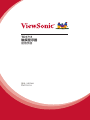 1
1
-
 2
2
-
 3
3
-
 4
4
-
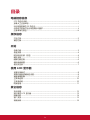 5
5
-
 6
6
-
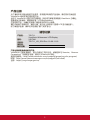 7
7
-
 8
8
-
 9
9
-
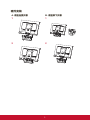 10
10
-
 11
11
-
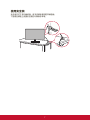 12
12
-
 13
13
-
 14
14
-
 15
15
-
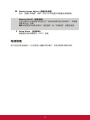 16
16
-
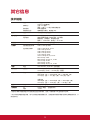 17
17
-
 18
18
-
 19
19
-
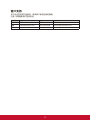 20
20
-
 21
21
-
 22
22
-
 23
23